
轻量应用服务器新上线云硬盘功能,支持高性能云硬盘和SSD云硬盘两种类型,您可以将云硬盘挂载至实例作为数据盘。
(提示:此列表中展示的云硬盘仅供轻量应用服务器使用。)
购买网址 https://cloud.tencent.com/act/2022season
腾讯云最近新推出了轻量应用服务器的云硬盘,相对于CVM的云硬盘性能几乎一模一样,而且因为上新做活动3年的1TB云硬盘只要59.7元,直接让轻量变身超级大盘鸡,我就寻思着能不能拿这硬盘整点花活,
点此前往腾讯云新春采购活动(云硬盘活动老用户也能参加)
购买前,先登录轻量管理面板,查到云硬盘在哪个区

按上图和网址选择 轻量数据盘 1T 三年优惠套餐,付款后多了1T硬盘空间,可以挂载使用

在轻量管理面板,云硬盘选择这个1T盘,挂载到对应的轻量服务器上,马上就可以使用命令查看到这个1T盘

apt install parted # 安装 parted 后续分区格式化这个1T数据盘
fdisk -lLinux快速入门示例 使用 parted 管理和挂载块存储
管理和挂载块存储,挂载第二块硬盘也差不多

Create new empty partitions: #创建新的空分区
parted -s /dev/vdb mklabel gpt
parted -s /dev/vdb unit mib mkpart primary 0% 100%Create new empty filesystem: #创建新的空文件系统
mkfs.ext4 /dev/vdb1
Mount block storage: # 挂载块存储
mkdir /mnt/blockstorage
echo >> /etc/fstab
echo /dev/vdb1 /mnt/blockstorage ext4 defaults,noatime,nofail 0 0 >> /etc/fstab
mount /mnt/blockstorage建立目录软连接
ln -s /mnt/blockstorage www
使用上面命令后,就能开机自动挂载到 www 目录了,也可以使用下面附加方法,自动挂载数据盘
有人问这么大的盘有什么用,你懂到的,给XJJ建立云上之家

# qBittorrent软件(Host模式支持IPV6)
docker run --name=qbittorrent \
-e PUID=1000 -e PGID=1000 \
-e TZ=Asia/ShangHai \
-e UMASK_SET=022 -e \
WEBUI_PORT=8080 \
--net=host \
-v /mnt/config:/config \
-v /mnt/blockstorage:/downloads \
--restart unless-stopped \
-d linuxserver/qbittorrent
- 附加,使用UUID自动挂载数据盘
# fstab 使用UUID自动挂载数据盘
cat /etc/fstab #查看当前系统已经存在的挂载信息
# <file system> <mount point> <type> <options> <dump> <pass>
UUID=8a2aa399-0f5a-4cc1-bc77-5cb008f9a754 / ext4 errors=remount-ro 0 1
UUID=231a3535-73c5-4245-8e3e-bf546f034d98 /mnt/emby/ ext4 defaults 0 2
blkid ### 查看磁盘分区的 UUID
blkid /dev/sdb5
/dev/sdb5: UUID="231a3535-73c5-4245-8e3e-bf546f034d98" TYPE="ext4" PARTUUID="aeb779b9-05"© 版权声明
文章版权归作者所有,未经允许请勿转载。
THE END
喜欢就支持一下吧










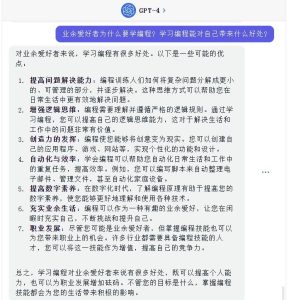












请登录后发表评论
注册